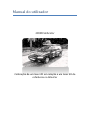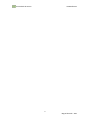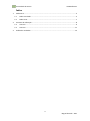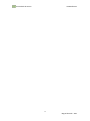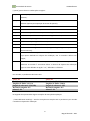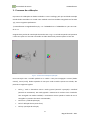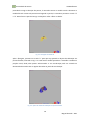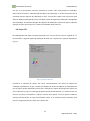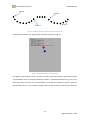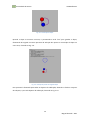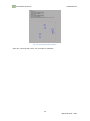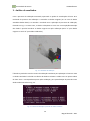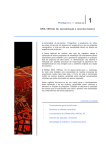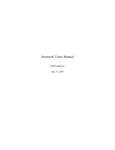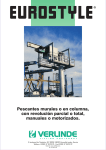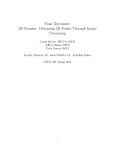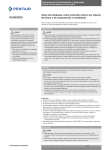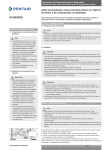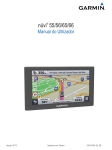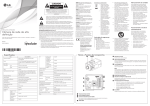Download Manual do utilizador
Transcript
Manual do utilizador 2D3DCalibrator Calibração de um laser 2D em relação a um laser 3D de referência no AtlasCar Universidade de Aveiro 2D3DCalibrator 2 Miguel Almeida - 2011 Universidade de Aveiro 2D3DCalibrator Índice 1. 2. 2. Parâmetros ............................................................................................................................ 5 1.1. Dados simulados ........................................................................................................... 5 1.2. Dados reais .................................................................................................................... 7 Processo de calibração .......................................................................................................... 8 1.3. Laser 3D ......................................................................................................................... 9 1.4. Laser 2D ....................................................................................................................... 11 Análise de resultados .......................................................................................................... 15 3 Miguel Almeida - 2011 Universidade de Aveiro 2D3DCalibrator 4 Miguel Almeida - 2011 Universidade de Aveiro 2D3DCalibrator 1. Parâmetros No directório da aplicação terá que existir um ficheiro “CalibrationModel.txt” onde estão presentes os parâmetros para a criação do objecto de calibração virtual. Os parâmetros necessários para a criação do objecto são: altura; raio do cone; distância entre cones. Os restantes parâmetros são usados apenas em dados simulados, que definem o centro do objecto (center), a sua normal relativamente ao plano intermédio de ligação dos cones (direction) e a rotação (rotation). O ficheiro terá que ter a estrutura presente na Fig. 1.1. Fig. 1.1 - Estrutura do ficheiro do objecto de calibração 1.1.Dados simulados Em dados simulados é possível definir diversos objectos de calibração, parâmetros do laser 3D e 2D quanto à sua posição, orientação, resolução angular, abertura angular e alcance. A execução da aplicação efectua-se da seguinte forma: ./LaserCalibration [File] *[-option] [File] representa um ficheiro de entrada onde está presente um modelo de superfície (.ply ou .obj) sobre o qual será feita uma simulação de aquisição de nuvens de pontos 3D e 2D; ou um ficheiro em formato .asc que possui informação de coordenadas de pontos 3D. Neste caso é apenas adquirida uma nuvem de pontos 3D e 2D do objecto de calibração, sendo posteriormente adicionada à nuvem de pontos inicial. 5 Miguel Almeida - 2011 Universidade de Aveiro 2D3DCalibrator [-option] possui diversas combinações e opções: -p x y z Define posição do laser 3D relativamente ao centro de coordenadas centrado no AtlasCar; -p2 x y z Define posição do laser 2D relativamente ao centro de coordenadas centrado no AtlasCar (apenas para aquisição da nuvem de pontos); -d x Define o alcance do laser 3D; -d2 x Define o alcance do laser 2D; -r x y z Define a rotação do laser 3D expressos em ângulos de Euler; -r2 x y z Define a rotação do laser 2D expressos em ângulos de Euler; -s x Define a resolução angular do laser 3D; -s2 x Define a resolução angular do laser 2D; -a x y Define a abertura angular do laser 3D; -a2 x y Define a abertura angular do laser 2D (o segundo ângulo é ignorado por se tratar de um laser 2D); -c x Define o número de objectos de calibração que irão ser usados no modelo. Caso seja apenas definido um objecto de calibração, não é necessário definir esta opção; -f FILE Define um ficheiro onde estão os parâmetros do objecto de calibração extra a adicionar ao modelo. É necessário definir o número de objectos de calibração igual ao valor definido na opção “-c X”, definindo X-1 ficheiros. Por omissão, os parâmetros dos lasers são: Laser 3D Posição: (0, 0, 1.5) Ângulos de Euler: (0, 0, 0) Ângulo de abertura: (180,180) Resolução angular: 0.5 Alcance: 30 Laser 2D Posição: (0, 0.5, 0.5) Ângulos de Euler: (0,0,0) Ângulo de abertura: 180 Resolução angular: 0.5 Alcance: 30 De seguida são apresentados alguns exemplos de execução da aplicação. . /LaserCalibration model.ply – Esta é a execução mais simples com os parâmetros por omissão e usando um objecto de calibração. 6 Miguel Almeida - 2011 Universidade de Aveiro 2D3DCalibrator ./LaserCalibration model.ply -c 3 -f CalModel2.txt -f CalModel3.txt -p 0 1 1.5 -p2 0.5 1 1 – Definição de um total de 3 objectos de calibração (-c 3) cujos 2 objectos de calibração extra a adicionar estão definidos nos ficheiros e a alteração da posição do laser 2D e 3D. 1.2.Dados reais Em dados reais é necessário definir o número de objectos de calibração a ser usados e definir os ficheiros que contêm a nuvem de pontos do laser 2D e 3D (estes ficheiros têm que estar no formato .asc). Além disso tem que estar presente o ficheiro “CalibrationModel.txt” com os parâmetros do objecto de calibração usado. Como referido no início do capítulo, apenas são tidos em conta pela aplicação os parâmetros de altura, raio do cone e distância entre cones. A execução da aplicação efectua-se da seguinte forma: ./LaserCalibration [File3D.asc] [-c] -l [File2D.asc] Caso sejam usados mais do que um objecto de calibração é necessário definir o parâmetro “-c” seguido do número total de objectos de calibração presentes na cena. 7 Miguel Almeida - 2011 Universidade de Aveiro 2D3DCalibrator 2. Processo de calibração O processo de calibração em dados simulados e reais é análogo, pelo que será dado exemplo usando dados simulados. Foi usado como modelo inicial um modelo triangulado em formato .ply, com os seguintes parâmetros: ./LaserCalibration triangulateOficina.ply –c 3 –f CalModel2.txt –f CalModel3.txt –p2 0 -0.5 0.8 – d2 -3 7 0 Surgirão duas janelas de visualização de acordo com a Fig. 2.1. Do lado esquerdo está presente o laser 3D a preto e o laser 2D a vermelho. Do lado direito está presente apenas o laser 2D. Fig. 2.1 - Janelas de visualização da aplicação. Para interacção com o modelo poderá ser o usado o rato para navegação: arrastar (botão central), zoom (scroll), botão esquerdo do rato para rodar modelo. Quanto ao teclado, são possíveis as seguintes opções: Tecla j / Tecla t: alternância entre o estilo joystick (sensível à posição) e trackball (sensível ao movimento). Em modo joystick o movimento é contínuo com o botão do rato carregado. No modo trackball, o movimento ocorre quando o botão do rato é carregado e o ponteiro do rato é movimentado; Tecla e ou q: saída da aplicação; Tecla f: definição de um ponto focal; Tecla p: operação de selecção; 8 Miguel Almeida - 2011 Universidade de Aveiro 2D3DCalibrator Tecla r: reset da câmara para a posição inicial; Tecla s: modificação da representação dos actors em superficies; Tecla w: modificação da representação dos actors em wireframe. Serão descritos nas secções seguintes o processo de calibração. São explicadas primeiramente as operações a efectuar no laser 3D e por fim as operações ao laser 2D. A ordem da escolha dos lasers não é relevante. 1.3.Laser 3D No laser 3D, pode ser activado um menu que explique as operações a efectuar ao laser 3D através das teclas “F1” para mostrar o menu, seguido de “1” para a opção do laser 3D. O utilizador procede à selecção (tecla p) de dois pontos no objecto de calibração: um ponto (vermelho) corresponderá ao centro do objecto de calibração e um segundo ponto (azul) a um ponto no mesmo plano do ponto a vermelho, conforme ilustrado na Fig. 2.2. O ponto seleccionado para a interacção é o ponto que se encontra mais próximo do ponteiro do rato, pelo que o utilizador terá que ter o cuidado de aproximar o ponteiro do rato ao ponto que deseja mover. Fig. 2.2 - Selecção de dois pontos no objecto de calibração. Após a selecção, procede-se à filtragem dos dados, pressionando a tecla “b”. Desta forma os dados são filtrados de acordo com o ilustrado na Fig. 2.3. Se a filtragem não é adequado e se é 9 Miguel Almeida - 2011 Universidade de Aveiro 2D3DCalibrator pretendido corrigir a selecção dos pontos, é necessário activar o modelo inicial e desactivar o modelo filtrado. Como está presente em legenda na janela, é necessário pressionar a tecla “4” e “9”. Desta forma é possível corrigir a selecção e voltar a filtrar os dados. Fig. 2.3 - Filtragem dos dados 3D Após a filtragem, pressiona-se a tecla “n” para que seja ajustado o objecto de calibração aos pontos filtrados, ilustrado na Fig. 2.4. A Azul está o modelo ajustado e a vermelho o modelo na posição inicial, dada pelos pontos seleccionados. A sua visualização pode ser activada ou desactivada de acordo com as opções ilustradas na janela de visualização. Fig. 2.4 - Ajuste do modelo de calibração aos pontos filtrados 10 Miguel Almeida - 2011 Universidade de Aveiro 2D3DCalibrator Por fim, se o ajuste estive correcto, pressiona-se a tecla “F10” para guardar os resultados. Desta forma termina-se a identificação do objecto de calibração na nuvem de pontos 3D. Se existirem diversos objectos de calibração na cena, é necessário repetir todo o processo para todos os objectos (selecção de pontos, filtragem, ajuste do objecto de calibração e salvaguarda dos resultados). A ordem de selecção dos objectos de calibração é importante pois a ordem de selecção no laser 2D terá que ser a mesma da realizada neste processo. 1.4.Laser 2D Na calibração do laser 2D é necessário pressionar em “F1” para activar o menu, seguido de “2” para escolher a segunda opção de calibração do laser 2D. A janela terá o aspecto ilustrado na Fig. 2.5. Fig. 2.5 - Dados do laser 2D Procede-se à selecção de pontos dos arcos correspondentes aos cones do objecto de calibração. Relembra-se de que a ordem de selecção de pontos do objecto de calibração terá que ser igual à ordem efectuada no laser 3D. A selecção e a ordem de selecção dos pontos nos arcos é descrita na Fig. 2.6. A selecção de pontos é feita através da tecla “p”, sendo o Ponto 1 e Ponto 3 um ponto a vermelho e o Ponto 2 e Ponto 4 um ponto a azul. Os pontos usados na selecção são alternados, ou seja, pressionando a tecla “p” é colocado o ponto vermelho num ponto e a segunda selecção é feita com o ponto azul. 11 Miguel Almeida - 2011 Universidade de Aveiro 2D3DCalibrator Ponto 2 Ponto 3 Ponto 4 Ponto 1 Fig. 2.6 - Ordem de selecção de pontos das elipses no laser 2D A selecção no primeiro arco (esquerda) é conforme ilustrado na Fig. 2.7. Fig. 2.7 - Selecção de pontos no arco da elipse De seguida é pressionada a tecla “m” para construir a elipse que melhor aproxima os pontos comprometidos entre a selecção efectuada, estando o resultado ilustrado na Fig. 2.8. Caso a elipse não esteja correcta ou se é pretendida a correcção da selecção de pontos, pode ser pressionada a tecla “c” para remover a elipse criada e voltar a efectuar o processo de selecção. 12 Miguel Almeida - 2011 Universidade de Aveiro 2D3DCalibrator Fig. 2.8 - Construção da elipse Quando a elipse se encontra correcta, é pressionada a tecla “F12” para guardar a elipse, efectuando de seguida o mesmo processo de selecção dos pontos e construção da elipse no outro arco, ilustrado na Fig. 2.9. Fig. 2.9 - Selecção de pontos da segunda elipse Este processo é efectuado para todos os objectos de calibração, obtendo no final um conjunto de 6 elipses, 2 por cada objecto de calibração, ilustrado na Fig. 2.10. 13 Miguel Almeida - 2011 Universidade de Aveiro 2D3DCalibrator Fig. 2.10 - Construção de todas as elipses Após isto, é pressionada a tecla “F3” para obter a calibração. 14 Miguel Almeida - 2011 Universidade de Aveiro 2D3DCalibrator 2. Análise de resultados Com o processo de calibração terminado, aparecerá na janela de visualização do laser 3D o resultado do processo de calibração. A vermelho os dados originais (ou no caso de dados simulados dados ideais) e a amarelo o resultado com a aplicação do processo de calibração, ilustrado na Fig. 2.1. Neste caso, os dados sobrepõem-se mas com a activação/desactivação dos dados é possível visualizar os dados originais ou após calibração (tecla “2” para dados originais ou tecla “9” para dados calibrados). Fig. 2.1 - Resultado da calibração É obtida na janela da consola a matriz de calibração resultante para aplicação ao laser 2D. Para os dados simulados é incluído um cálculo da distância máxima e média entre os pontos ideais do laser 2D e o correspondente ponto após calibração, para quantificação da precisão. Estes dados estão ilustrados na Fig. 2.2. Fig. 2.2 - Matriz de calibração e precisão dos dados Simulados 15 Miguel Almeida - 2011